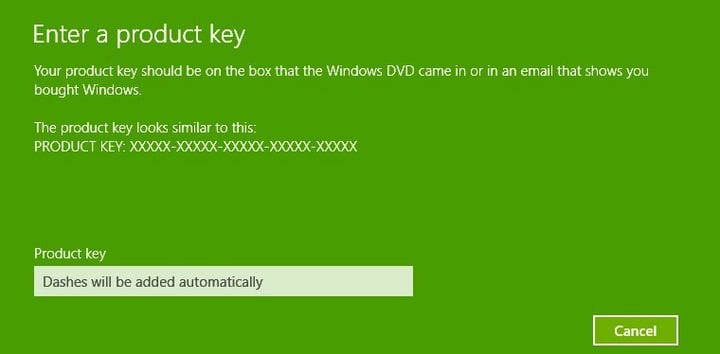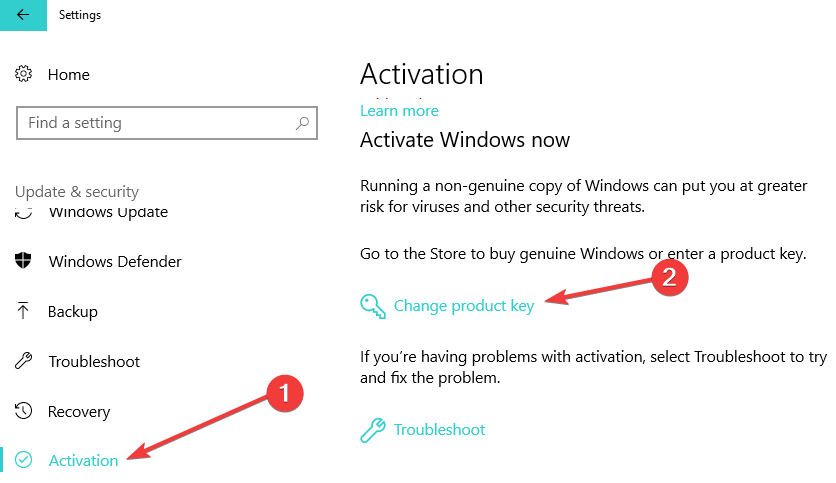Hvordan skrive inn eller endre Windows 10 produktnøkkel
Siste oppdatering: 20. august 2018
For å fikse forskjellige PC-problemer, anbefaler vi DriverFix: Denne programvaren holder driverne dine i gang, og dermed beskyttes du mot vanlige datamaskinfeil og maskinvarefeil. Sjekk alle driverne dine nå i 3 enkle trinn:
- Last ned DriverFix (bekreftet nedlastningsfil).
- Klikk Start Scan for å finne alle problematiske drivere.
- Klikk på Oppdater drivere for å få nye versjoner og unngå systemfeil.
- DriverFix er lastet ned av 502 786 lesere denne måneden.
En annen hurtigguide fra WindowsReport er her – denne gangen skal vi fortelle deg hvordan du raskt og enkelt kan gå inn eller endre Windows 10, 8.1 produktnøkkel, hvis du har behov for en slik operasjon. Les nedenfor for mer. Noen av dere kan få følelsen av at øyeblikket når du trenger [Windows 10, 8 produktnøkkel] (https://windowsreport.com/windows-8-1-product-key/) Er bare under selve installasjonsprosessen. Imidlertid må du holde det hendig hele tiden, da du kanskje trenger det for å installere det på nytt eller når legitimasjonen din kan bli påvirket, for eksempel med noen installerte Windows 10, 8.1 Update-oppdateringer. Nedenfor skal vi verve noen enkle trinn du kan ta for å
skriv inn produktnøkkelen din i Windows 10, Windows 8.1 for å validere den eller for å endre den.
Fremgangsmåten du må ta er den samme når du ønsker å få tilgang til [PC-info] (https://windowsreport.com/pc-info-windows-8-1/ “Slik ser du raskt PC-informasjon i Windows 8.1”), [endre navn på PCen din] (https://windowsreport.com/rename-pc-windows-8-1/) eller blir med i et domene. Så du kan lese disse artiklene, eller følge den enkle guiden nedenfra for å komme til innstillingssiden du trenger tilgang til.
Hvordan skriver jeg inn en ny Windows 10, 8.1 produktnøkkel?
Endre Windows 8.1-produktnøkkelen
1 Først og fremst må du åpne Charms Bar ved å sveipe til øverst til høyre eller trykke på Windows-logoen + W
2 Deretter må du velge søkeknappen og skrive der ‘ PC-innstillinger ‘ 3 Derfra, nå trenger å velge under-seksjonen ‘PC og enheter ‘ 4 Fra PC-enheter-menyen, velg PC-informasjon seksjon 5 Skriv inn eller endre produktnøkkelen din her, og vær forsiktig med at bindestreker blir lagt til automatisk. Du finner produkt-ID-en til Windows 8.1, enten på DVD-en eller på e-posten som bekrefter kjøpet ditt.
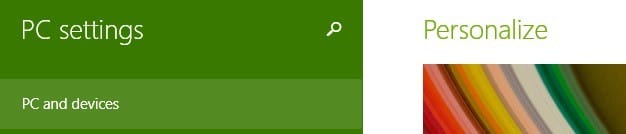
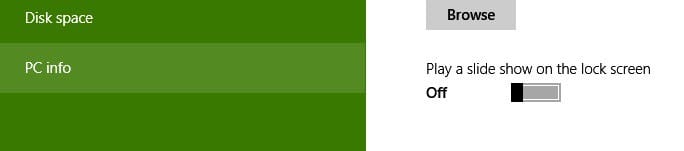
Endre Windows 10-produktnøkkelen
Fremgangsmåten for å følge på Windows 10 er litt forskjellige:
- Gå til Innstillinger> Oppdatering og sikkerhet> Aktivering
- Finn alternativet ‘Endre produktnøkkel’.
Du kan enten gå til Microsoft Store og kjøpe en ekte nøkkel eller bruke en som du allerede eier.
Som en rask påminnelse, hvis du ikke kjører en ekte Windows OS-versjon, kan dette utløse mange tekniske problemer på enheten din. Den sikreste løsningen for å unngå dem er å installere en ekte Windows 10-versjon.
Dette var veldig enkelt, ikke sant? Nå som du har endret produktnøkkelen, vil du se hva som er utgaven av Windows du kjører, og om den er aktivert eller ikke.
For mer informasjon om Windows-nøkkelen, kan du sjekke ut guidene nedenfor:
Redaktørens merknad: Dette innlegget ble opprinnelig publisert i april 2014 og har siden blitt oppdatert for friskhet og nøyaktighet.